스마트메이커로 주사위앱 만들기
스마트메이커로 주사위앱 만들기
미디어 기능을 사용하여 주사위 굴러가는 효과음 주기
이번 강좌에서는 스마트메이커의 '미디어 아톰'을 사용하여 주사위 터치시 주사위 굴러가는 소리가 나오도록 기능을 추가하겠습니다.
1. 주사위 굴러가는 소리가 나는 음원(dice.mp3) 준비하기
해당 강좌를 따라 주사위앱을 만드시려면 주사위 이미지를 터치시 주사위 굴러가는 소리나는 음원을 미리 준비하셔야 합니다.
직접 만들기가 어려우면 인터넷에서 검색하여 구하셔야 할 텐데 인터넷 상에서 구한 음원, 저작권에 문제가 있는 지 또는 없는 지 확인하시고 사용하셔야 합니다.
파일명 : dice.mp3

2. Sound 폴더를 생성한 후 주사위 음원 가져다놓기
1) '새 폴더(N)'메뉴를 선택하여 새 폴더 생성하기
'D:\스마트메이커강좌\주사위앱' 경로를 이동합니다.
마우스 오른쪽 버튼을 클릭하여 팝업메뉴를 활성화합니다.
이중 '새 폴더(N)'메뉴를 선택합니다.

2) 새 폴더명을 'Sound'명으로 변경하기
새 폴더명을 'Sound'명으로 변경합니다.
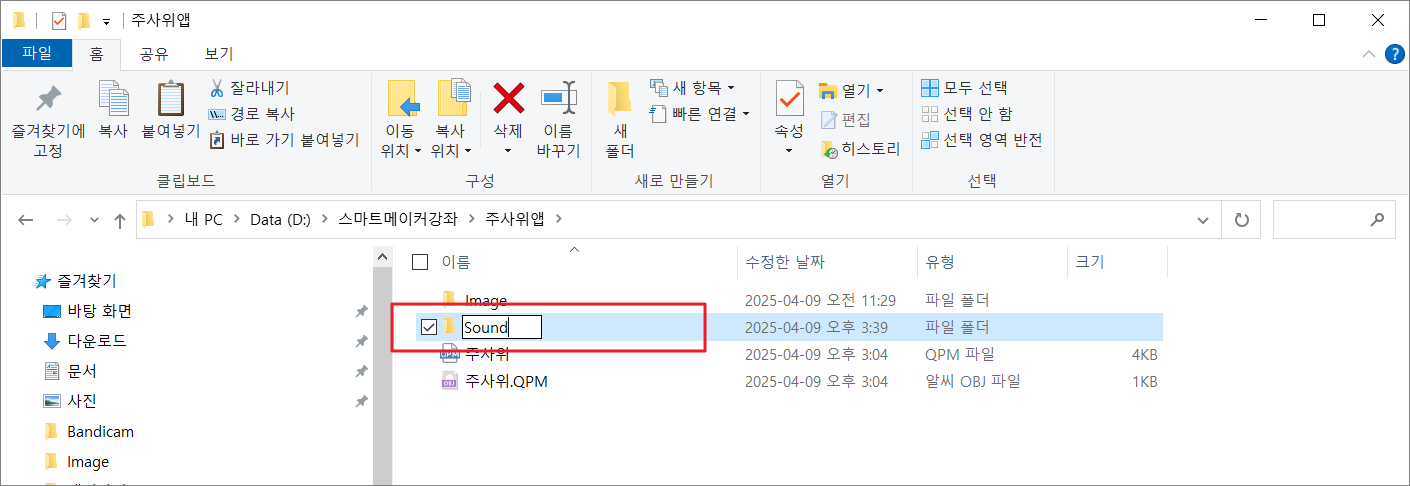
3) 'Sound'폴더에 주사위 굴러가는 소리나는 음원 가져다 놓기
'Sound'폴더에 주사위 굴러가는 소리나는 음원 dice.mp3 파일을 가져다 놓습니다.

3. 미디어 아톰 생성 및 설정하기
1) 미디어 아톰 생성하기
객체 삽입도구그룹내 '미디어'아톰을 선택하여 폼 위에 '미디어'아톰을 생성합니다.
참고로 '미디어'아톰 생성은 '보이지 않는 영역'에다 생성을 합니다.
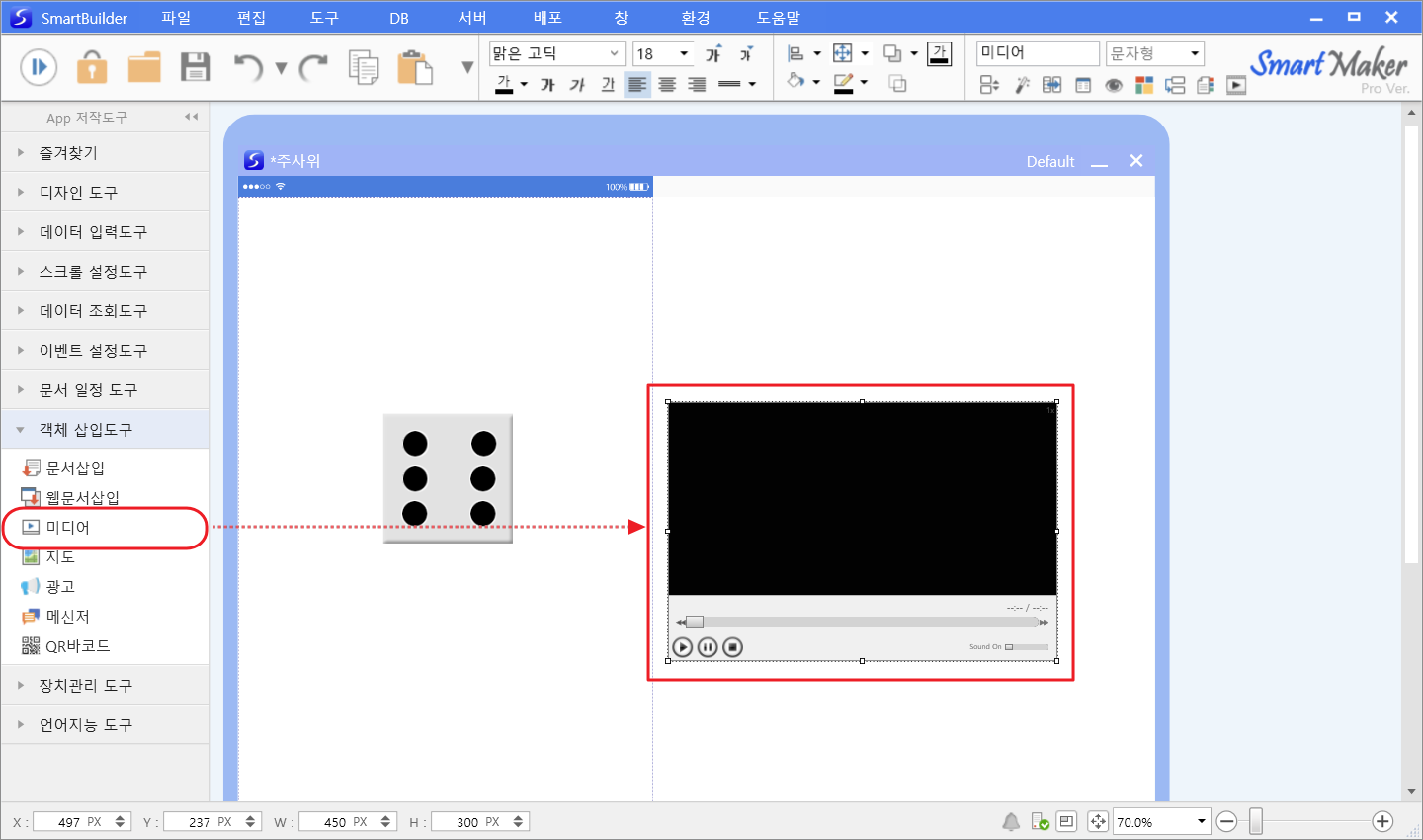
2) 미디어 아톰 설정하기
'미디어'아톰을 선택한 후 마우스 오른쪽 버튼을 클릭합니다.
마우스 오른쪽 버튼을 클릭하면 팝업메뉴가 나타납니다.
팝업메뉴중 '스타일 속성'메뉴를 선택합니다.

주사위 앱에 사용할 미디어 파일(dice.mp3)을 찾아 파일경로를 지정합니다.
'찾아보기'버튼을 누릅니다.
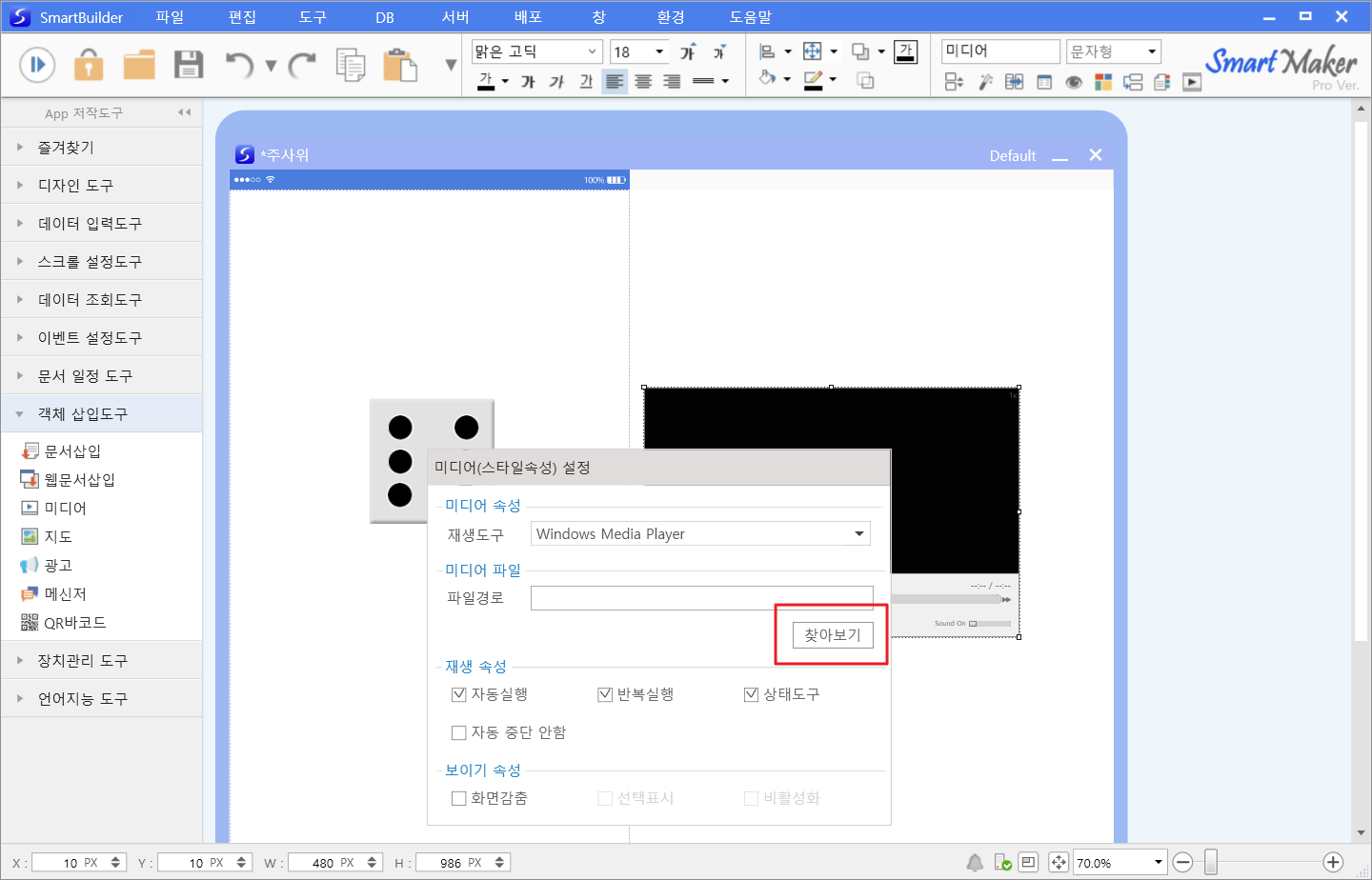
'dice.mp3'파일을 선택한 후'열기'버튼을 누릅니다.
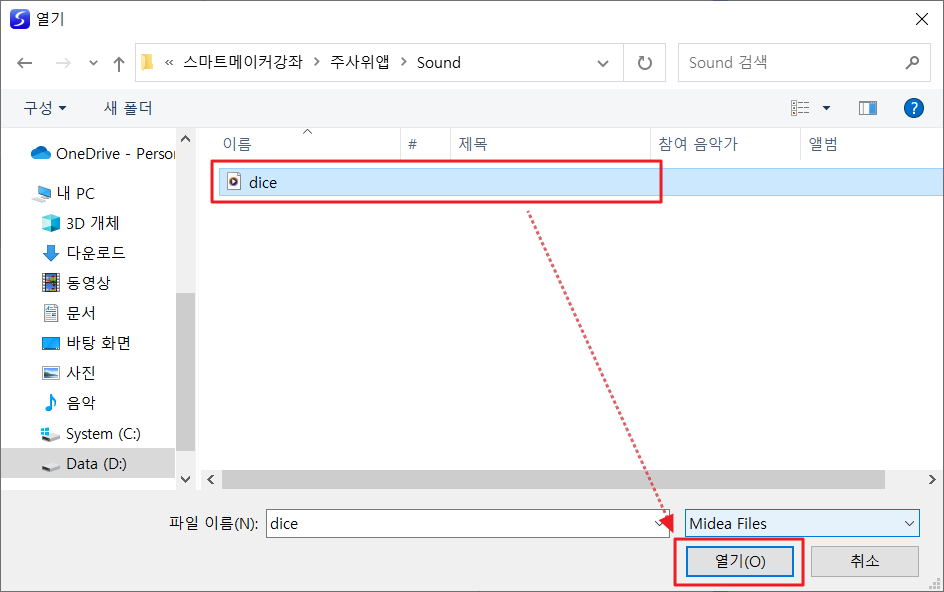
아래의 이미지에서 보는 것처럼, 파일경로에 '@path:\Sound\dice.mp3'이 들어가 있는 것을 확인하실 수 있을 것입니다.
재생 속성의 네 가지 옵션 모두 체크하지 않습니다.
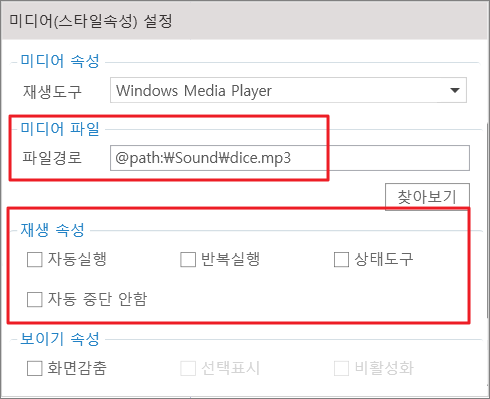
4. 업무규칙 작성하기
위와 같이 미디어속성 설정을 한 다음 업무규칙 창을 열어 '미디어의 시작을 실행한다'를 삽입하시길 바랍니다.
그림을 누르면 다음 문단을 실행한다.
{
임시는 난수(1,6)를 참조한다.
//그림의 배경그림경로를 식("@path:\\image\\dice0"+임시+".png")으로 설정한다.
미디어의 시작을 실행한다.
}
폼의 애니메이션을 완료하면 다음 문단을 실행한다.(객체명)
{
그림의 배경그림경로를 식("@path:\\image\\dice0"+임시+".png")으로 설정한다.
}
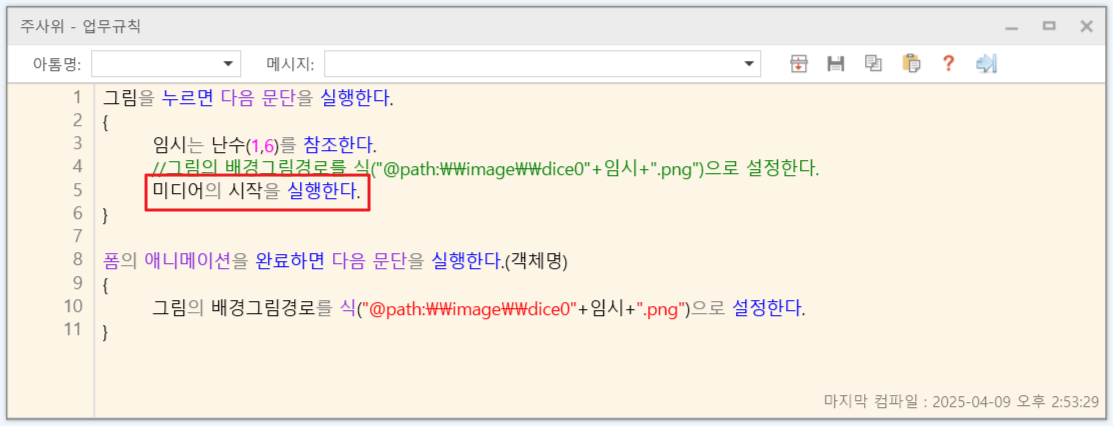
5. 컴파일 작업
업무규칙을 작성한 후 컴파일 작업을 진행합니다.
컴파일 아이콘 이미지를 누르거나, 펑션키F11를 눌러 컴파일합니다.
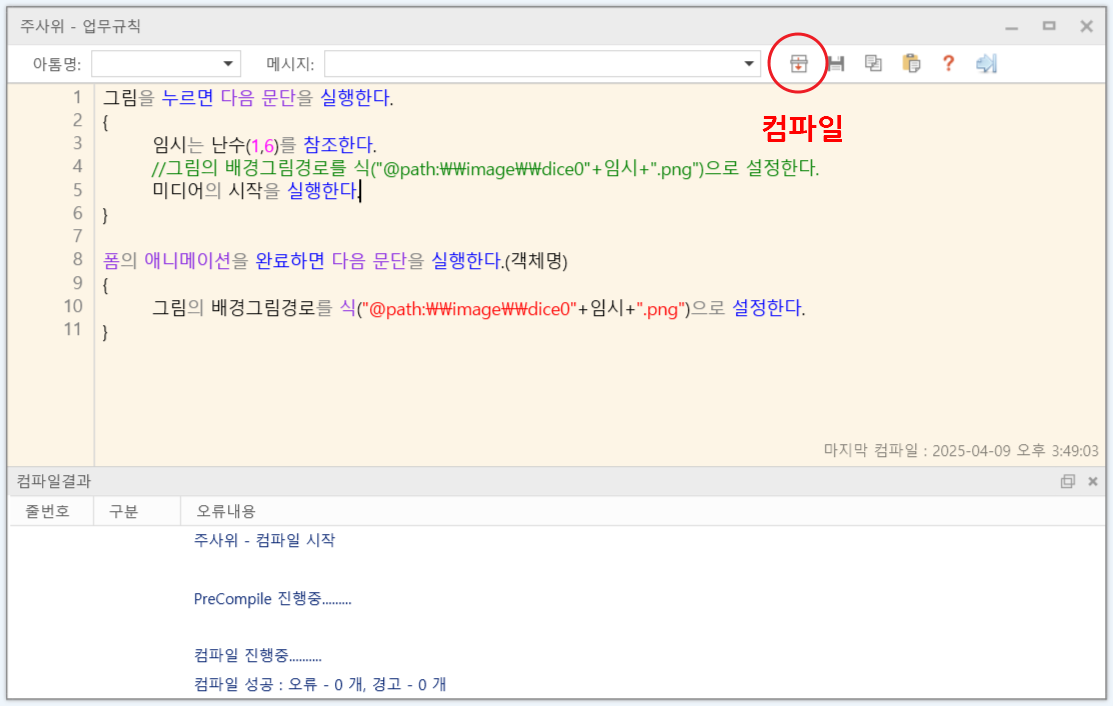
6. 실행하기
'실행모두전환'아이콘을 눌러 실행하여 테스트해봅니다.
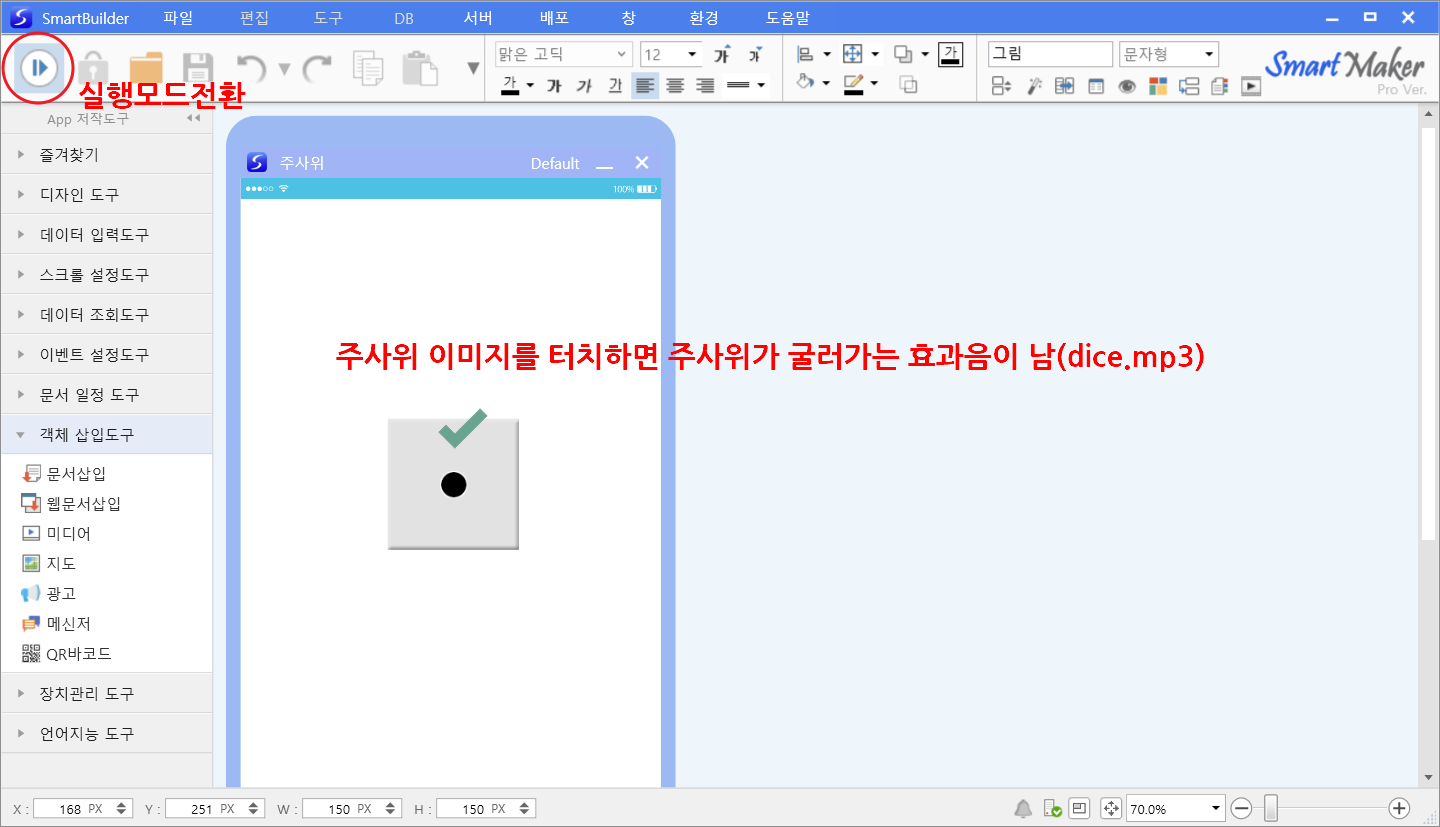
댓글목록
등록된 댓글이 없습니다.




